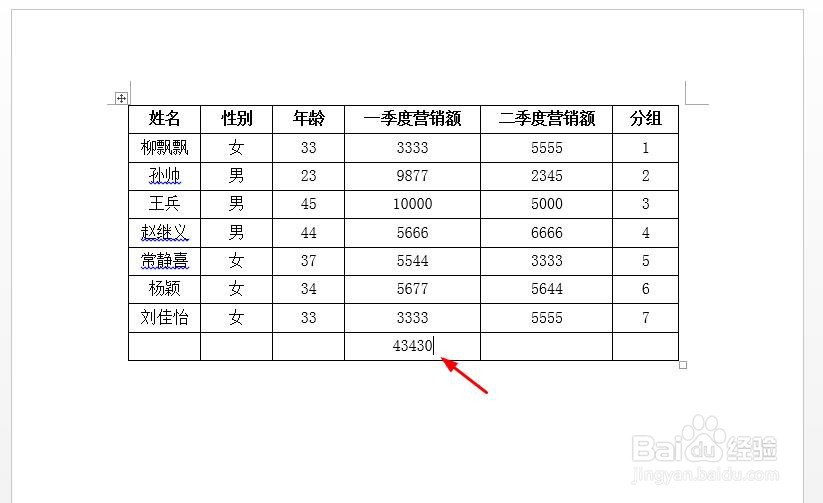word文档的表格怎么计算总和
在excel表格中,经常会涉及到数据运算,word文档主要是处理文字内容,那么word文档的表格怎么计算总和呢?下面就来介绍一下word文档的表格中计算总和的方法,希望对你有所帮助。
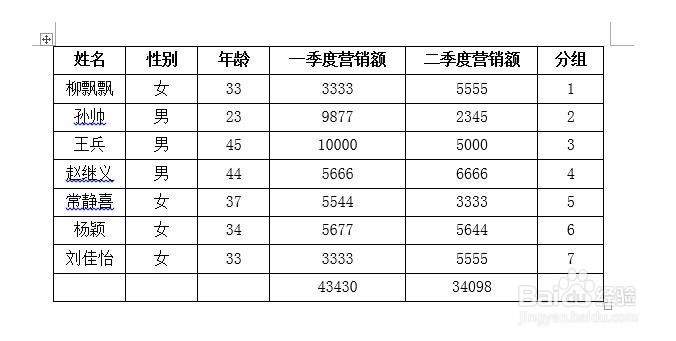
工具/原料
软件版本:Microsoft Office Word
操作系统:win7系统
word文档的表格怎么计算总和
1、第一步:打开一个需要计算表格总和的word文档。
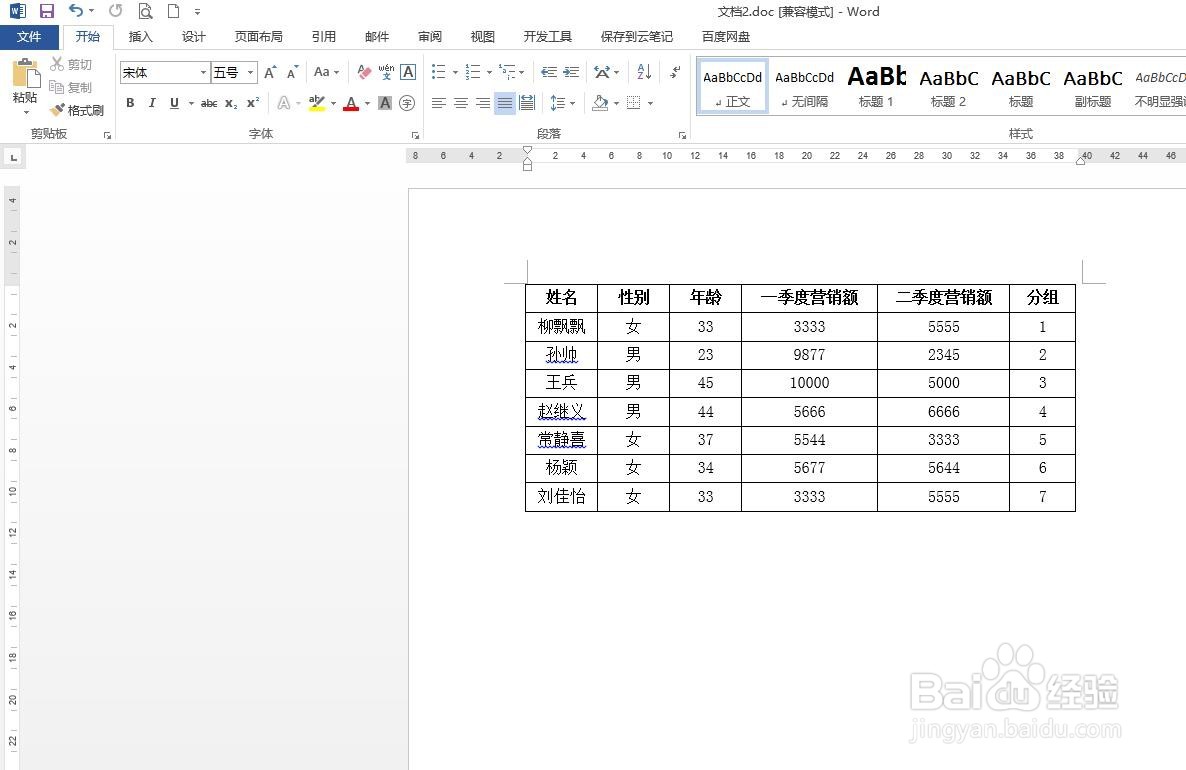
2、第二步:单击表格最下方插入行图标,插入一行单元格,用来放计算的总和。
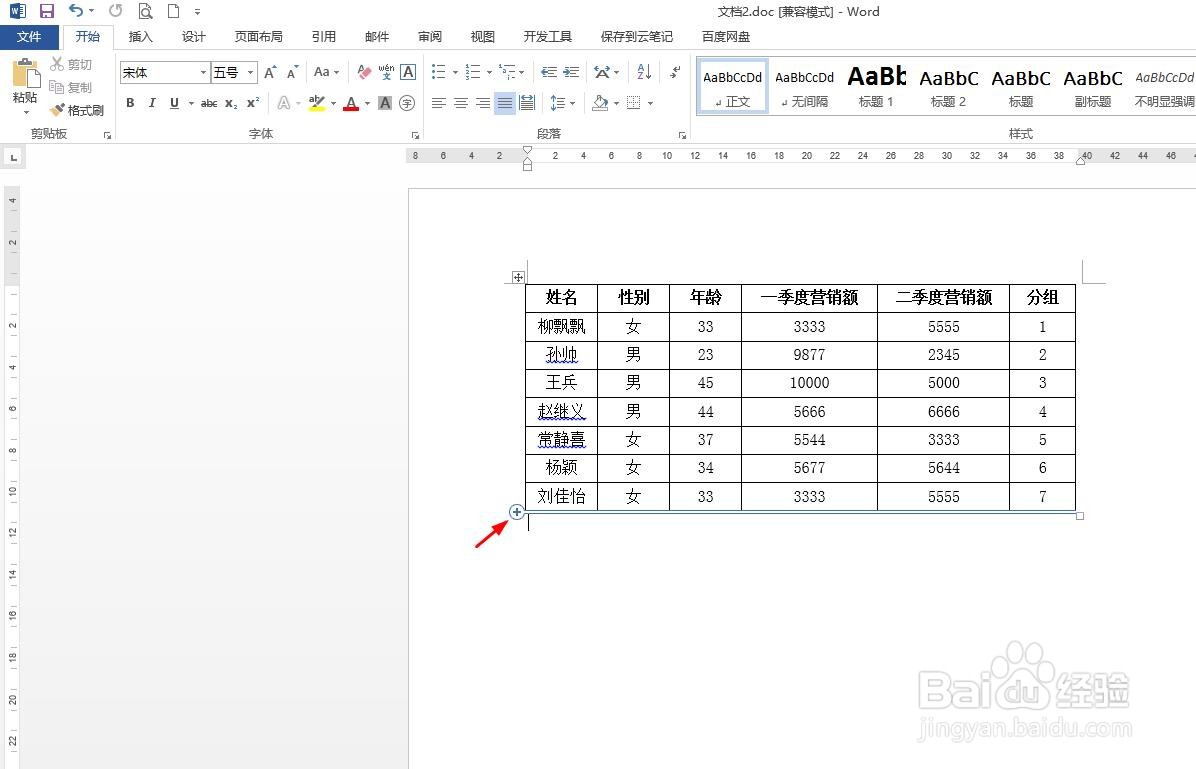

3、第三步:将光标定位在需要放总和的单元格中,选择菜单栏“布局”中的“公式”。
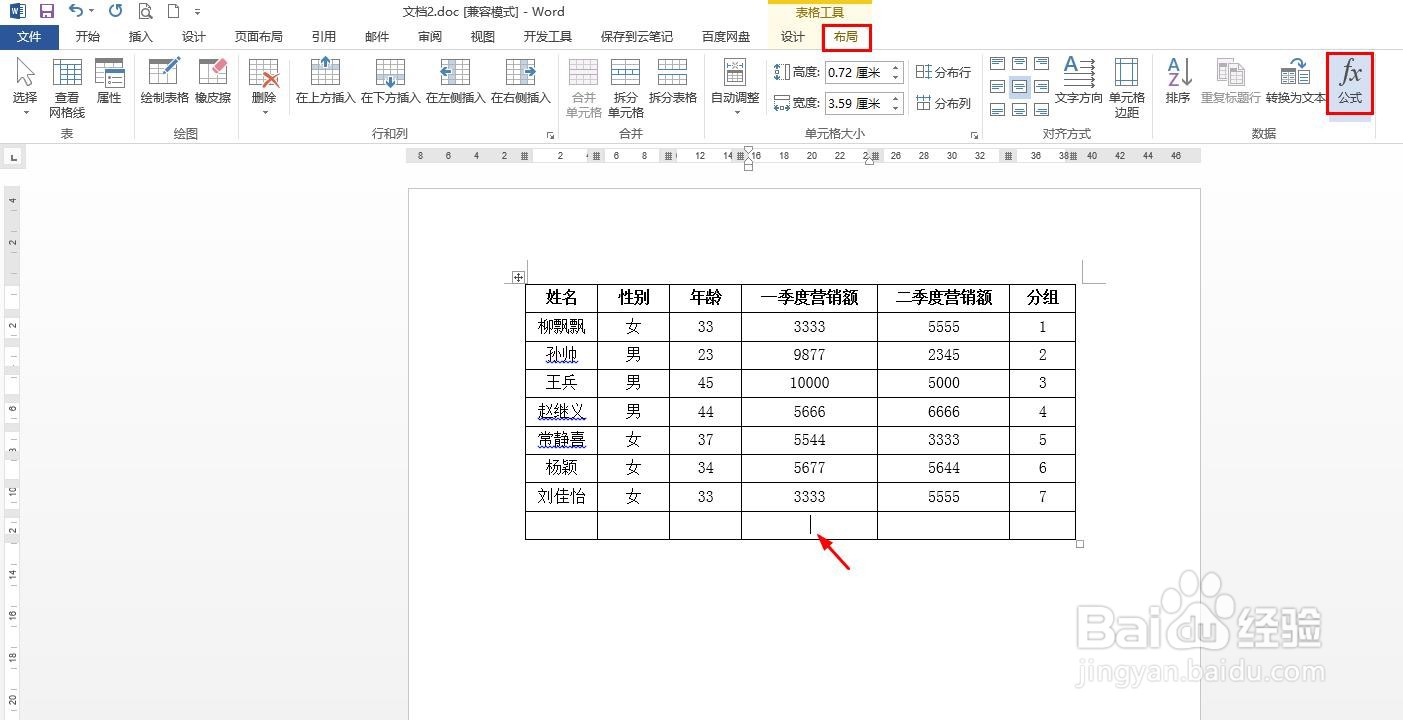
4、第四步:如下图所示,弹出“公式”对话框。

5、第五步:在“公式”对话框中,单击“确定”按钮。

6、第六步:如下图所示,该列单元格数据的总和就计算出来了。